Penggunaan Lebih dari Satu Filter pada Pivot Tabel
Oke, ini postingan ketiga saya mengenai Pivot Table. Mengapa saya tidak menggabungkan semua tutorial Pivot Table menjadi satu? Karena akan terkesan dipaksakan dan terlalu padat jika semua digabung menjadi satu.
Baiklah, jika pada postingan sebelumnya saya hanya membahas tentang penggunaan satu filter dalam Pivot Table, kali ini saya akan membahas tentang penggunaan lebih dari satu filter pada Pivot Table. Silahkan disimak.
Seperti biasa, pertama buka data yang akan dibuat Pivot Tabelnya. Saya menggunakan data yang agak banyak kategorinya agar filter yang digunakan juga bisa lebih banyak.
Selanjutnya, kita buat Pivot Table nya seperti yang telah saya jelaskan pada postingan Cara Membuat Pivot Table Sederhana. Cara memasukkan kategori untuk menjadi filter juga sama seperti pada postingan Cara Menggunakan Filter pada Pivot Table yang saya posting sebelumnya. Hanya saja, kali ini filter yang digunakan akan lebih dari satu. Untuk lebih jelasnya simak gambar di bawah ini.
Pada gambar di atas, semua filter masih dalam pilihan All, yang berarti tidak ada data yang terfilter, sehingga untuk memfilter data kita harus mengubah pilihan tersebut seperti yang telah di jelaskan pada postingan sebelumnya.
Pada filter Jenis Identitas saya memilih Ijazah, sehingga data yang muncul adalah nama-nama yang menggunakan Ijazah sebagai Jenis Identitas.
Selanjutnya, saya ingin memfilter lagi dari data tersebut. Pada filter Jenis Sekolah saya memilih SMA, sehingga data yang akan muncul adalah nama-nama dengan ijazah sebagai jenis identitas dan jenis sekolah nya adalah SMA.
Jika Anda ingin memfilter lagi data tersebut, maka Anda dapat memilih sendiri pada filter yang ada. Misal, dari data yang menggunakan ijazah dan jenis sekolah nya adalah SMA, saya ingin memfilter lagi pada Jurusan SMTA nya. Saya ingin melihat data yang menggunakan ijazah, bersekolah di SMA dan jurusannya IPA, sehingga data pada Pivot Table akan nampak seperti gambar di bawah ini.
Semakin sedikit data yang tampil, bukan? Dan begitu seterusnya jika Anda memfilter lagi pada bagian Lokasi Ujian dan Tahun Lulus SMTA. Berikut gambarnya.
Yang muncul hanya satu data, yaitu data yang sesuai dengan semua kategori pada filter yang saya pilih. Jadi, bisa dikatakan bahwa filter ini mengkerucutkan data berdasarkan kategori dan jenis yang kita inginkan, sehingga kita bisa mendapatkan hasil detail dari data yang telah ter filter tersebut.
Sekian penjelasan saya mengenai Penggunaan Lebih dari Satu Filter pada Pivot Table. Semoga bermanfaat untuk para pembaca.
Baiklah, jika pada postingan sebelumnya saya hanya membahas tentang penggunaan satu filter dalam Pivot Table, kali ini saya akan membahas tentang penggunaan lebih dari satu filter pada Pivot Table. Silahkan disimak.
Seperti biasa, pertama buka data yang akan dibuat Pivot Tabelnya. Saya menggunakan data yang agak banyak kategorinya agar filter yang digunakan juga bisa lebih banyak.
Selanjutnya, kita buat Pivot Table nya seperti yang telah saya jelaskan pada postingan Cara Membuat Pivot Table Sederhana. Cara memasukkan kategori untuk menjadi filter juga sama seperti pada postingan Cara Menggunakan Filter pada Pivot Table yang saya posting sebelumnya. Hanya saja, kali ini filter yang digunakan akan lebih dari satu. Untuk lebih jelasnya simak gambar di bawah ini.
Pada gambar di atas, semua filter masih dalam pilihan All, yang berarti tidak ada data yang terfilter, sehingga untuk memfilter data kita harus mengubah pilihan tersebut seperti yang telah di jelaskan pada postingan sebelumnya.
Pada filter Jenis Identitas saya memilih Ijazah, sehingga data yang muncul adalah nama-nama yang menggunakan Ijazah sebagai Jenis Identitas.
Selanjutnya, saya ingin memfilter lagi dari data tersebut. Pada filter Jenis Sekolah saya memilih SMA, sehingga data yang akan muncul adalah nama-nama dengan ijazah sebagai jenis identitas dan jenis sekolah nya adalah SMA.
Jika Anda ingin memfilter lagi data tersebut, maka Anda dapat memilih sendiri pada filter yang ada. Misal, dari data yang menggunakan ijazah dan jenis sekolah nya adalah SMA, saya ingin memfilter lagi pada Jurusan SMTA nya. Saya ingin melihat data yang menggunakan ijazah, bersekolah di SMA dan jurusannya IPA, sehingga data pada Pivot Table akan nampak seperti gambar di bawah ini.
Semakin sedikit data yang tampil, bukan? Dan begitu seterusnya jika Anda memfilter lagi pada bagian Lokasi Ujian dan Tahun Lulus SMTA. Berikut gambarnya.
Yang muncul hanya satu data, yaitu data yang sesuai dengan semua kategori pada filter yang saya pilih. Jadi, bisa dikatakan bahwa filter ini mengkerucutkan data berdasarkan kategori dan jenis yang kita inginkan, sehingga kita bisa mendapatkan hasil detail dari data yang telah ter filter tersebut.
Sekian penjelasan saya mengenai Penggunaan Lebih dari Satu Filter pada Pivot Table. Semoga bermanfaat untuk para pembaca.


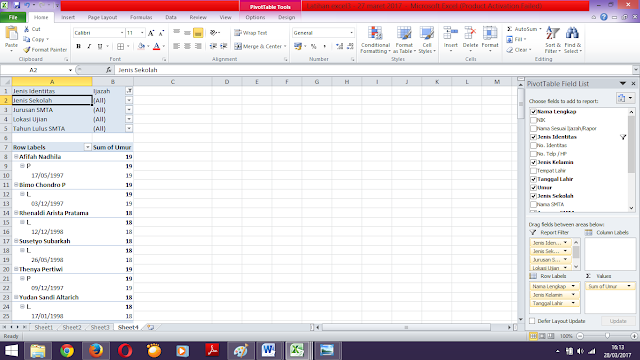





Komentar
Posting Komentar